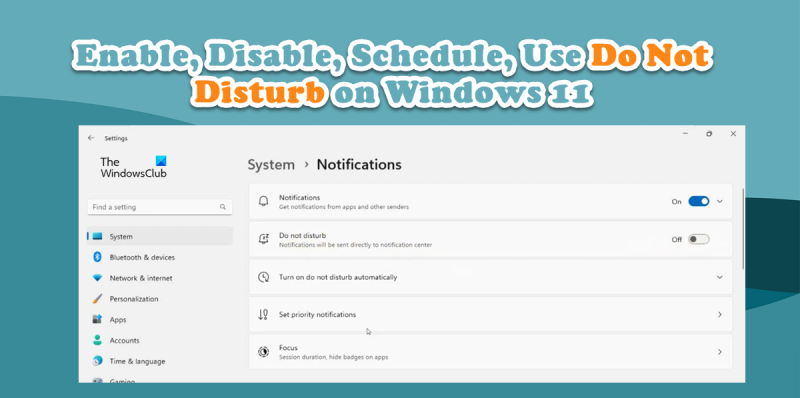Bir BT uzmanı olarak, Windows 11'de Rahatsız Etmeyin Modunu etkinleştirmek, devre dışı bırakmak, programlamak ve kullanmak için yapabileceğiniz birkaç şey vardır.
Rahatsız Etmeyin Modunu etkinleştirmek için, Ayarlar uygulamasına gidin ve Rahatsız Etmeyin Modu altındaki anahtarı Açık konuma getirin.
Rahatsız Etmeyin Modu etkinleştirildikten sonra, ne zaman açılıp kapanmasını istediğinizi planlayabilirsiniz. Bunu yapmak için, Rahatsız Etmeyin Modu altındaki Program sekmesine gidin ve aktif olmasını istediğiniz saatleri seçin.
Rahatsız Etmeyin Modunu hemen kullanmak istiyorsanız ve programlamak istemiyorsanız, Rahatsız Etmeyin Modunu şimdi kullan seçeneğini belirleyerek açabilirsiniz.
oynatma sorunu
Windows 11'de Rahatsız Etmeyin Modunu etkinleştirmek, devre dışı bırakmak ve planlamak için yapmanız gereken tek şey bu. Bu basit adımları izleyerek, başka bir şeye odaklanmanız gerektiğinde bildirimler ve diğer uyarılar tarafından rahatsız edilmediğinizden emin olabilirsiniz.
Hiç ikilemde kaldınız mı: az önce yazdığım bir metne cevap vermeli miyim yoksa işimi yapmalı mıyım? Senden bahsetmiyorum ama bu mesajlar veya bildirimler benim dikkatimi kolayca dağıtıyor. Görevinize ciddi şekilde odaklandığınızdan emin olmak için Windows 11 22H2, Eylem Merkezi'ne yeni bir özellik entegre etmiştir. Rahatsız etmeyin . Bu yazıda, nasıl olduğunu göreceğiz Windows 11'de Rahatsız Etmeyin modunu etkinleştirin, devre dışı bırakın, planlayın ve kullanın .

kelime otomatik kaydetme ne sıklıkla yapılır
Windows 11'de Rahatsız Etmeyin Modu nedir?
Rahatsız Etmeyin modu, Windows için yeni değildir. Bu, Windows 11 22H2 ile birlikte gelen Focus Assist'in yalnızca geliştirilmiş bir sürümüdür. Bu özellik üretkenliğinizi artırmak için tasarlanmıştır ve etkinleştirildiğinde bildirimler görünmez. Ancak bunlara göz atmak isterseniz Bildirim Merkezi'ni ziyaret etmeniz yeterli. Bu nedenle, çoğunlukla gereksiz bildirim sizi rahatsız ediyorsa, Rahatsız Etmeyin Modunu ihtiyaçlarınıza göre çalışacak şekilde nasıl ayarlayacağınızı öğrenmek için bu makaleyi okuyun.
Windows 11'de Rahatsız Etmeyin Modunu Etkinleştirme, Zamanlama, Devre Dışı Bırakma ve Kullanma
Bu yazıda, kontrol etmek için aşağıdakileri öğreneceğiz Windows 11 Rahatsız Etmeyin mod.
- Rahatsız Etmeyin özelliğini açın
- Programı Rahatsız Etmeyin
- Rahatsız Etmeyin özelliğini devre dışı bırakın
Onlar hakkında ayrıntılı olarak konuşalım.
Windows 11'de Rahatsız Etmeyin Modunu Etkinleştirin
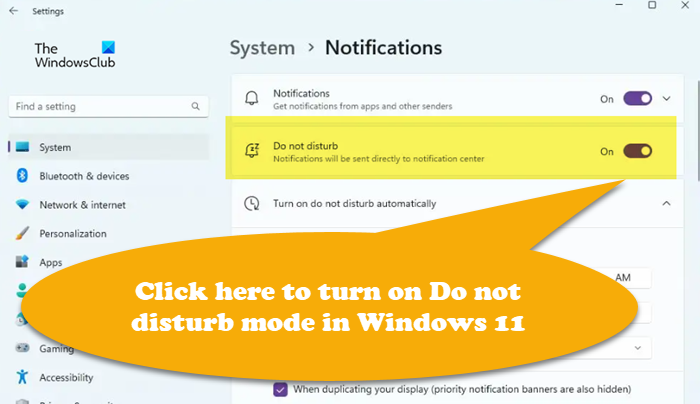
Zor bir göreve odaklandığınızda kesintiye uğramak istemiyorsanız veya yalnızca ekranınıza bildirimlerin gelmesini istemiyorsanız, aşağıdaki adımları izleyerek bilgisayarınızda Rahatsız Etmeyin özelliğini açabilirsiniz:
- Ayarları açmak için Win + I yazın.
- 'Sistem' seçeneğini seçin ve düğmesine tıklayın Bildirimler sekme
- yanındaki anahtarı açın Rahatsız etmeyin seçenek.
Bu sayede birkaç saniyede bir bildirim afişleriyle rahatsız edilmeyeceksiniz, ancak bunları Bildirim Merkezi'ndeki görevi tamamladıktan sonra kontrol edebilirsiniz.
google drive video oynatmıyor
Windows 11'de Programı Rahatsız Etmeyin
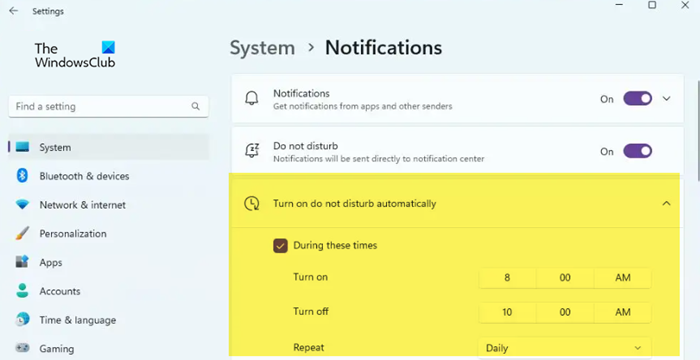
Rahatsız Etmeyin modunu programınıza göre otomatik olarak açmak veya kapatmak için:
- Ayarları aç.
- 'Sistem' seçeneğine gidin ve ardından tıklayın Bildirimler sekme
- yanındaki geçiş düğmesini tıklayın Rahatsız etmeyin açmak için seçenek.
- Şimdi tıklayın Rahatsız Etmeyin'i otomatik olarak açın seçenek.
- Şu anda yanındaki kutuyu işaretleyin ve ayarlayın Aç ve kapat seçenekler.
- 'Tekrarla' seçeneğini ayarlayın.
Bu adımları tamamladıktan sonra Rahatsız Etmeyin ayarladığınız programa göre açılıp kapanacaktır. Programlanan saatin yanı sıra, ekrana yansıtıldığında, oyunlarda vb. bildirim almama gibi başka seçenekler de ayarlayabilirsiniz.
Windows 11'de Rahatsız Etmeyin Modunu Devre Dışı Bırakın
Eylem Merkezini açıp ekranın sağ üst köşesindeki zil simgesine tıklayarak Rahatsız Etmeyin özelliğini devre dışı bırakabilir veya bunu yapmak için Windows ayarlarını kullanabilirsiniz. Ayarlar'ı kullanarak Rahatsız Etmeyin'i şu şekilde kapatabilirsiniz:
- Ayarları açmak için Win + I tuşlarına basın.
- 'Sistem' seçeneğine gidin ve 'Bildirim' sekmesini seçin.
- Rahatsız Etmeyin anahtarını kapatın.
Bu işi senin için yapmalı.
windows media player'a alternatifler
Umarım artık Windows 11'de Rahatsız Etmeyin Modunu nasıl etkinleştireceğinizi, devre dışı bırakacağınızı, planlayacağınızı ve kullanacağınızı biliyorsunuzdur.
Windows 10'da Rahatsız Etmeyin Modu nasıl kapatılır?
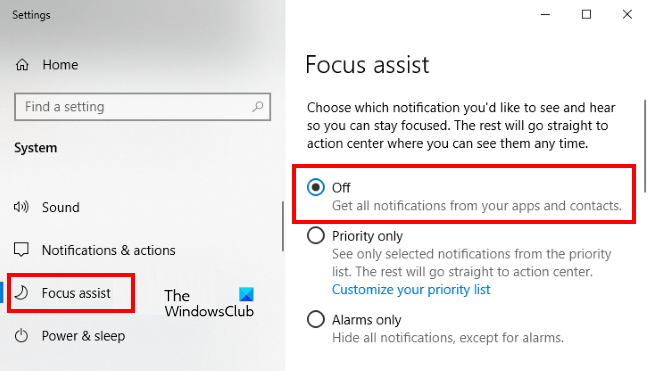
Rahatsız Etmeyin, daha önce Windows'un önceki sürümlerinde Odak Yardımı olarak biliniyordu, bu nedenle Windows 10'da Odak Yardımı olarak da bilinen Rahatsız Etmeyin'i kapatmak istiyorsanız, tıklayın zafer + ben açık Ayarlar , git Sistem ve ardından Bildirim sekmesini seçin. Ardından odak yardımını kapatın.
Bundan sonra bildirim alacaksınız, ancak odak yardımını etkinleştirmek istiyorsanız aynı ayarlara gidin ve gerekli değişiklikleri yapın. Bu işi senin için yapacak.
Ayrıca okuyun: Windows 11'de Odak Yardımı etkinleştirildiğinde önemli bildirimler alın.
Rahatsız Etmeyin özelliğini otomatik olarak nasıl açarım?
Rahatsız Etmeyin özelliğini otomatik olarak etkinleştirmek için, onu programlamanız gerekir. Bu sayede ayarladığınız süreye göre fonksiyon arka planda çalışacaktır. Rahatsız Etmeyin modunu nasıl planlayacağınızı öğrenmek için yukarı kaydırın ve yukarıdaki kılavuzu okuyun.
Okumak: Windows 11'de otomatik Odak Yardımı kuralları nasıl kullanılır?